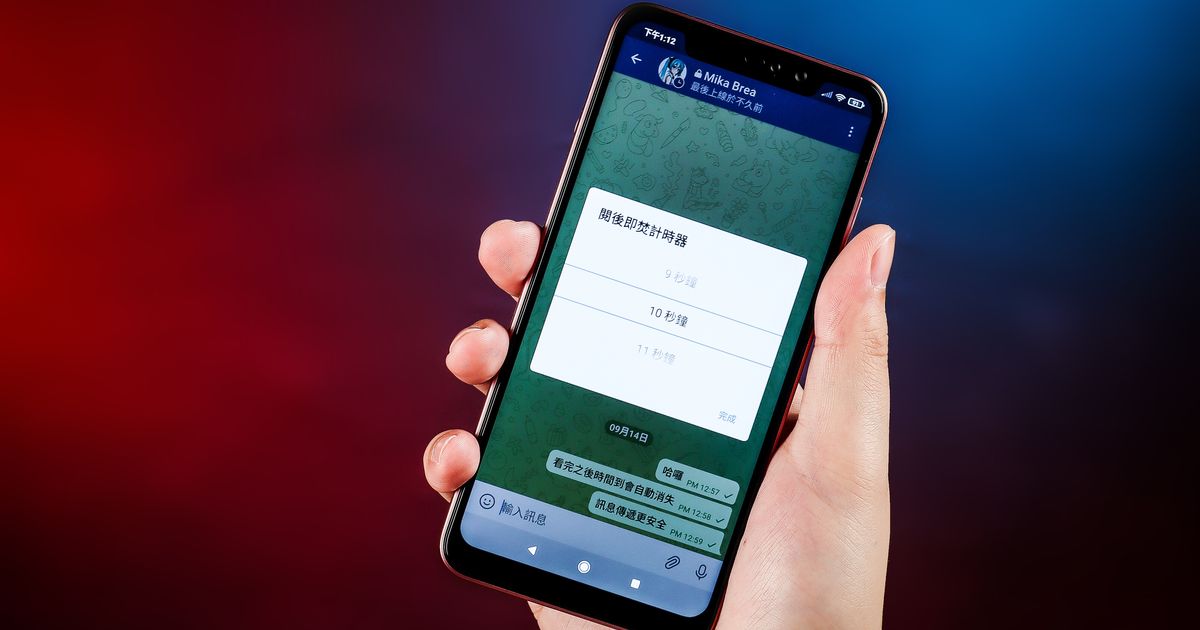
Session洋蔥網保障對話安全
無論Telegram或Signal,使用者在初次註冊平台之時,都必須提供有效的電話號碼進行認證,因此給予了第三方途徑,有機會將使用者的網路身分與實體身分進行連接。既然如此,那是否有「連門號都不用」的通訊軟體可用呢?這個答案或許就是Session。

Session是一款標榜完全端到端加密的即時通訊App,所有由使用者發送、接收的數據,在平台上全都會以密文方式進行傳遞。此外,Session還應用了類似「洋蔥路由」(Tor)的獨特系統,使每一條訊息都難以反向追蹤,高度匿名性使它逐漸成為核心網路使用者的討論焦點。
Android版:https://tinyurl.com/su37fzjy
iOS版:https://tinyurl.com/brrwsdzx
桌面版:https://getsession.org/download
主要優勢:去中心化無數位足跡
在官方網站所呈現的技術白皮書中,Session指出他們目前所採用的加密協定,為開源、跨平台的libsodium,因此使用者個人資料的安全性,已經得到了最基礎的保障。但是,讓Session與Signal更加與眾不同一點,則在於成功實踐了通訊軟體的「去中心化」。
每一條Session訊息被發送出去之後,首先會在裝置端得到加密,接著於去中心化,類似於洋蔥路由系統的Oxen Network中不斷流轉,在經過數個跳板跟節點後,訊息才會抵達接收者的裝置,最後進行解密。

關鍵缺點:完全沒有備份能力
由於Oxen Network只有大量的服務節點,並沒有任何中心伺服器,所以Session上的訊息進行傳遞時,就不需要任何形式的中繼資料,例如使用者IP、地理位置資訊與時間戳記等等。當沒有任何數位足跡被留下,每一條Session訊息的源頭,自然也就十分難以追查。
但是,缺乏中心化伺服器,加上完全的端到端加密,也意味著使用者於Session上所建立的訊息,不僅只能存在單一裝置上,更將無法進行任何移轉與備份。雖然Session提供了助記詞方式,幫助使用者恢復自己過往所建立的專屬ID,但是聯絡人資訊跟聊天訊息,只要一經刪除即無法還原,跨平台同步亦是不可能的任務。
整體評價:匿名性最高但限制多
以執法機構的角度來說,Session絕對會是最為棘手的即時通訊軟體。即便監管單位向Session營運商要求提供使用者資訊,由於發起對話用的專屬ID,僅綁定於裝置且隨機產生,無法與任何現實世界的身分資訊互相關聯,所以追查實際上的使用者將變得十分困難,堪稱隱私性方面最為激進的解決方案。
只不過,Session雖實踐高度匿名技術,但背後的犧牲也比起Telegram和Signal來得多出許多,舉例來說,Session目前還無法進行語音通話(預計在未來透過Lokinet實現),雖有跨平台支援但無法備份,作為一套通訊軟體,在實用性上仍有相當大的進步空間。

Session使用經驗參考評分
使用者數量:★★
介面友善度:★★★
跨平台支援:★★★★
聊天安全性:★★★★★
備份容易度:★
建立全新Session會話ID
以即時通訊軟體而言,Session與其它平台最主要的差異,同時也是最關鍵的特色,就在於它完全不需要使用者的手機門號進行驗證。當使用者初次啟動Session,它就會透過內建的演算法,自動生成一組英文、數字交雜的專屬「會話ID」,而這組字串更是使用者在Session上,唯一的身分識別方式,無法任意修改或更換。只不過,為了方便使用者辨認身分,Session仍提供了設定暱稱的功能,不過允許用戶隨時更換,還算貼心。
步驟1.下載安裝並開啟Session App後,首先按下「Create Session ID」。
步驟2.接著系統將自動生成一串英數組成的「會話ID」,此即為使用者在Session上的唯一身分識別,完全不需要手機門號或簡訊認證。
步驟3.接著使用者可自由設定暱稱,無論用本名、化名都無所謂,只要容易讓他人辨識即可,日後亦可隨意更改。
步驟4.接著選擇訊息接收模式,「Fast Mode」會借道Google的推播伺服器,好處是收訊速度較快;若想要最高的隱私保障,建議選「Slow Mode」。
步驟5.一切搞定之後即來到Session主畫面,既沒有廣告也沒有多餘的元素,介面簡潔清爽,另外還有暗色模式可自行開啟。

加入Session好友與發起對話
由於「會話ID」是Session唯一跟使用者進行關聯的方式,所以若要加入他人成為好友並進行聊天,自然也得依靠會話ID才有辦法實現。只不過,會話ID是無意義的超長英數字串,除了全部複製、貼上且透過各種管道傳送給他人外,Session其實也內建了QR Code生成器,方便使用者面對面接觸時,能夠嗅出並直接掃描。另外,Session亦有閱後即焚功能,允許訊息在一段時間後自動刪除,徹底消滅數位足跡,達到最高程度的安全保障。
步驟1.要與他人發起聊天對話,首先來到Session主畫面,並點擊下方的「+」號圖示,然後再按下訊息圖示。
步驟2.接著在空白處填入他人的會話ID,然後按下「NEXT」;亦可點選「Scan QR Code」分頁透過相機掃描條碼;下方則是自己的會話ID。
步驟3.若會話ID輸入正確,接著就會跳轉到聊天室畫面,輸入訊息並送出即可開始對話。由於經過跳板,訊息傳遞通常較慢,暱稱顯示亦會延遲。
步驟4.點選聊天室右上方的「…」圖示,即可開啟功能選單,注意到Session也擁有「自動銷毀訊息」功能。
步驟5.Session的閱後即焚時間長度選項不多,但還算堪用,若設定完畢每一條訊息都會自動套用,並於倒數計時結束後消失。

透過助記詞恢復會話ID
雖然Session透過會話ID來代表使用者的身分,具備了相當嚴謹的匿名性,但是,由於每一串會話ID都是專屬且不可更改,因此如何長期保有自己的會話ID存取權,自然就是非常重要的議題。對此,Session選擇的方式為區塊鏈應用常見的「助記詞」(Recovery Phrase),避免使用者遺失自己的會話ID,導致身分識別出現麻煩。只不過,助記詞「只能」用來還原跟存取專屬的會話ID,Session的聊天記錄跟好友清單,目前仍無法透過任何方式進行備份。
步驟1.要取得恢復會話ID用的「助記詞」有兩種方式,第一種是在初次進入主畫面時,點選上方通知的「Continue」。
步驟2.另一種是點選主畫面左上角的頭像,開啟設定畫面後,接著找到「Recovery Phrase」選項,
步驟3.接著畫面即會跳出使用者會話ID的助記詞,一共有12組單字,記下來並保存於安全的地方,千萬不要遺失。
步驟4.若有一天需要在其他裝置上,恢復自己的會話ID,請於安裝後首次啟動Session時,按下「Continue Your Session」。
步驟5.接著將先前備份的12組助記詞,按順序填入到文字框當中,然後按下「Continue」,再重新輸入暱稱,即可存取跟使用原有的會話ID。

本文同步刊載於PC home雜誌
歡迎加入PC home雜誌粉絲團!

請問使用該通訊軟體有沒有辦法可以有選字功能?連截圖都只能一次傳一張不然就需要存在桌面後再一次拉選多張傳送...
現在使用上都必須先在筆記本預先打好文字再複製貼過去傳送使用上非常不方便〒ˍ〒